Korjaa Facebookin kaatuminen Androidissa
Sekalaista / / June 28, 2022
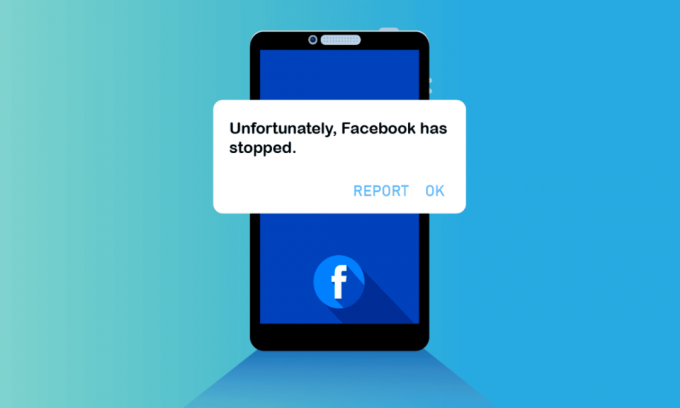
Facebook on aina hauskaa, eikö? Se on hämmästyttävä sosiaalisen median alusta, joka pitää sinut yhteydessä eri maista tuleviin ihmisiin. Saatat kuitenkin kamppailla päivittäin Facebookin kanssa, ja ongelmat jatkuvat tai Facebook palaa jatkuvasti Android-laitteidesi aloitusnäyttöön. Tämä ei ole mitenkään harvinainen asia, eikä läikkyneen maidon takia kannata itkeä. Monet käyttäjät kamppailevat tämän syyn kanssa, mutta ongelmaan vaikuttavat niin monet tekijät. Jos olet hämmentynyt kaikista näistä tekijöistä, tämä opas auttaa sinua korjaamaan Facebookin kaatuvan Android-ongelman.

Sisällys
- Facebookin kaatumisen korjaaminen Androidissa
- Tapa 1: Käynnistä puhelin uudelleen
- Tapa 2: Poista akun säästötila käytöstä
- Tapa 3: Kirjaudu ulos ja kirjaudu sisään uudelleen
- Tapa 4: Tarkista Facebook-palvelimen tila
- Tapa 5: Verkkoyhteyden vianmääritys
- Tapa 6: Ota taustatiedot käyttöön
- Tapa 7: Pakota Facebookin sulkeminen
- Tapa 8: Poista Facebook-välimuisti
- Tapa 9: Poista ja lisää Facebook-tili
- Tapa 10: Päivitä Facebook-sovellus
- Tapa 11: Päivitä Android-käyttöjärjestelmä
- Tapa 12: Tyhjennä selaimen välimuisti
- Tapa 13: Asenna Facebook App uudelleen
- Tapa 14: Käytä Facebook-sovelluksen vanhempaa versiota
- Tapa 15: Ota yhteyttä Facebook-tukeen
- Tapa 16: Android-laitteen tehdasasetusten palautus
Facebookin kaatumisen korjaaminen Androidissa
Yleisin ongelma on, että jos puhelimissasi on järjestelmäpäivityksiä ja jos et pysty päivittämään niitä, kohtaat ongelman. Emme väitä, että tämä ongelma ilmenee vain järjestelmän päivityksen epäonnistumisen vuoksi, mutta tämä on suurin syy ongelmaan.
- Väliaikaisia häiriöitä laitteessasi
- Virransäästötila saa sovelluksesi sulkeutumaan väkisin
- Ongelmia palvelinpuolelta
- Verkkoyhteys ei ole vakaa
- Taustatiedot eivät ole käytössä laitteellasi
- Vioittunut Facebook-välimuisti ja tiedot
- Vikoja Facebook-tililläsi
- Vanhentunut Facebook-sovellus ja Android-käyttöjärjestelmä
- Vioittunut selaimen välimuisti, jos käytät Facebookin selainversiota
- Yhteensopimattomat Android-laitteet, jotka voidaan ratkaista vain, kun asennat sovelluksen uudelleen
Kun olet analysoinut nämä tekijät, sinulla on täytynyt saada jonkinlainen käsitys ongelmasta. Nyt voit helposti korjata Facebookin palaamisen laitteesi aloitusnäytön ongelmaan seuraamalla seuraavassa osiossa kuvattuja vianetsintävaiheita. Tässä on hämmästyttäviä vianetsintäideoita, jotka auttavat sinua korjaamaan Facebookin kaatuvan Android-ongelman. Noudata niitä samassa järjestyksessä, jotta saat nopeammin tuloksia.
merkintä: Koska älypuhelimissa ei ole samoja Asetukset-vaihtoehtoja, ja ne vaihtelevat valmistajittain, varmista oikeat asetukset ennen kuin muutat niitä. Mainitut vaiheet suoritettiin Redmi-puhelimella.
Tapa 1: Käynnistä puhelin uudelleen
Tämä on ilmeisin ratkaisu, jonka kaikki tekevät, kun laitteemme kanssa ilmenee ongelmia. Puhelimen uudelleenkäynnistys on yksinkertainen ja tehokas tapa korjata Facebook palaa takaisin aloitusnäytön ongelmaan. Vaikka tiedät kuinka käynnistää matkapuhelimesi uudelleen, olemme ohjeistaneet vaiheet seuraavasti.
1. paina Virtanappi Android-laitteen sivulla/ylhäällä.
2. Sitten sinulta kysytään neljä vaihtoehtoa. Napauta tässä Käynnistä uudelleen vaihtoehto.
merkintä: Sen sijaan, että napauttaisit Käynnistä uudelleen vaihtoehtoa, voit myös napauttaa Virta pois sammuttaaksesi laitteen. Jos teet niin, pidä Tehoa painiketta uudelleen käynnistääksesi puhelimen.
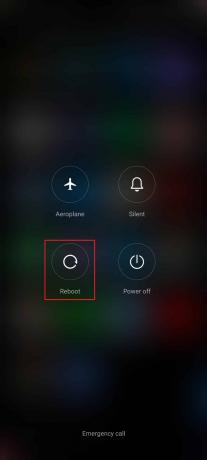
3. Ole kärsivällinen, kunnes Android-laite käynnistetään uudelleen ja tarkista, pystyitkö korjaamaan Facebookin kaatumisongelman, onko kadonnut vai ei.
Tapa 2: Poista akun säästötila käytöstä
Androidin akun säästötila auttaa säästämään akun virtaa, kun se on otettu käyttöön. Tämä älypuhelimesi ominaisuus käyttää vain rajoitettuja palveluita, sovelluksia ja komponentteja ja katkaisee myös Internet-yhteytesi. Tämä voi johtaa siihen, että Facebook palaa aloitusnäyttöön. Akun säästötilan poistaminen käytöstä laitteestasi on erittäin helppoa. Voit toteuttaa sen alla olevien ohjeiden mukaisesti.
1. Vedä aloitusnäyttöä ylös/alas käynnistääksesi Ilmoituslaatikko.
2. Varmista, että Akun säästäjä asetusta ei ole kytketty päälle. Jos näin on, napauta asetusta poistaaksesi asetuksen käytöstä.

Kun olet varmistanut, että virransäästötila ei ole päällä, tarkista, pystyitkö käyttämään Facebookia Androidissa ilman kaatumisongelmia.
Lue myös: Korjaa Facebook Marketplace ei toimi
Tapa 3: Kirjaudu ulos ja kirjaudu sisään uudelleen
Yllä olevien menetelmien käyttöönoton jälkeen, jos kohtaat kuitenkin, että Facebook kaatuu jatkuvasti Android-ongelmaan, on toinen yksinkertainen hakkerointi, joka auttaa sinua korjaamaan ongelman. Kirjaudu vain ulos Facebook-tilistäsi ja kirjaudu sisään uudelleen jonkin ajan kuluttua.
1. Tuoda markkinoille Aloitusnäyttö laitteellasi ja napauta Facebook. Napauta sitten valikkokuvake näytön oikeassa yläkulmassa. Näpäytä Kirjautua ulos kuten kuvattu.

2. Ole kärsivällinen ja odota, kunnes olet kirjautunut ulos tilistäsi Facebook tili.

3. Käynnistä Android uudelleen ja napauta sitä Facebook-tili kirjautuaksesi uudelleen sisään.

4. Tarkista, oletko korjannut Facebookin kaatumisongelman Androidissa.
Tapa 4: Tarkista Facebook-palvelimen tila
Joskus Facebook saattaa aiheuttaa palvelinpuolen virheitä, tai joissain harvoissa tapauksissa Facebook-palvelin saatetaan sulkea huoltoa varten. Tässä tapauksessa et voi syyttää Androidia siitä, että Facebook palaa takaisin aloitusnäytön ongelmaan. Tällaisia verkkoalustoja on vähän Alasilmaisin tarkistamaan onko Facebook palvelimet ovat aktiivisia tai poissa käytöstä.
1. Avaa selaimesi ja vieraile virallisella sivustolla Alasilmaisin.

2. Varmista, että saat viestin, Käyttäjäraporttien mukaan Facebookissa ei ole tämänhetkisiä ongelmia näytöllä.
2A. Jos saat tämän viestin, palvelimessa ei ole ongelmaa. Sinun on noudatettava alla mainittuja menetelmiä korjataksesi saman.
2B. Jos sinulla on muita viestejä tai kehotteita, sinun on odotettava, kunnes palvelin palaa normaaliksi ja Facebookin kaatuva Android-ongelma ratkeaa vai ei.
Lue myös:Kuinka poistaa rullat Facebook-sovelluksessa
Tapa 5: Verkkoyhteyden vianmääritys
Tämä on tärkein tekijä, joka sinun on otettava huomioon verkkosovelluksia käyttäessäsi. Jotta saat parhaan Facebook-surffauskokemuksen, sinulla on oltava riittävä ja vakaa verkkoyhteys. Voit helposti testata, onko sinulla tarpeeksi verkkoa vai ei. Avaa selain ja etsi mitä tahansa. Jos hakutulokset eivät avaudu, sanomalla Ei datayhteyttä, sinun on tarkistettava verkkoyhteys, onko se päällä vai ei. Lisäksi, jos käytät a VPN-palvelu, sammuta se ja tarkista, korjaako tämä Facebookin palaamisen aloitusnäyttöön. Tarkista mobiilidatasi noudattamalla alla olevia ohjeita.
1. Avaa Aloitusnäyttö Android-laitteellasi ja napauta asetukset sovellus.

2. Napauta nyt SIM-kortit ja matkapuhelinverkot kuvan mukainen vaihtoehto.
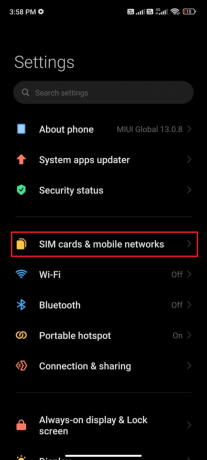
3. Kytke nyt päälle Mobiilidata vaihtoehto kuvan mukaisesti.
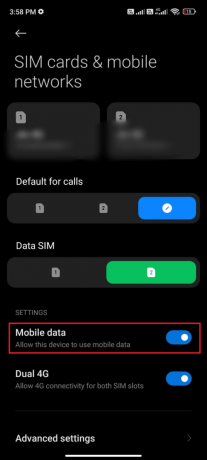
4. Jos et ole maantieteellisellä alueellasi, voit käyttää myös verkkovierailuverkkoa. Voit tehdä tämän napauttamalla Lisäasetukset kuten kuvattu.
merkintä: Internet-operaattorisi veloittaa sinulta lisämaksun, jos haluat käyttää kansainvälistä dataverkkovierailuominaisuutta.

5. Käynnistä sitten Kansainvälinen verkkovierailu ja valitse asetus Aina kuten kuvattu.
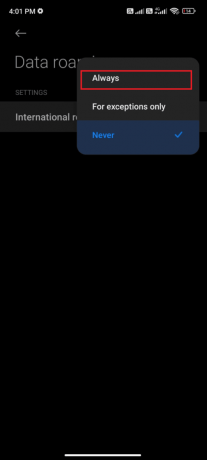
6. Napauta nyt Verkkovierailu.

7. Vahvista seuraavaksi kehote napauttamalla Kiihottua kuten kuvattu.
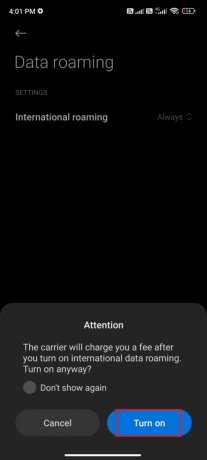
8. Lopuksi tarkista, pystyitkö korjaamaan Facebook palaa takaisin aloitusnäytön ongelmaan. Jos et kuitenkaan löytänyt ratkaisua, noudata alla mainittuja menetelmiä.
Tapa 6: Ota taustatiedot käyttöön
Verkkoyhteyden kytkemisen lisäksi sinun on otettava taustatiedot käyttöön varmistaaksesi, käyttääkö laitteesi mobiilidataa, vaikka virransäästötila olisi päällä. Ota taustatiedot käyttöön Androidissa noudattamalla alla olevia ohjeita.
1. Napauta asetukset sovellus, kuten teit yllä olevissa menetelmissä.

2. Napauta sitten Sovellukset.
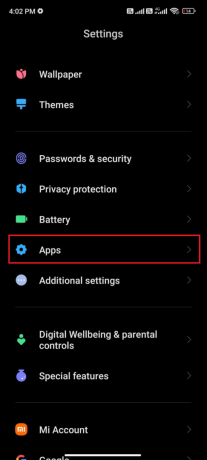
3. Napauta seuraavaksi Hallinnoi sovelluksia ja Facebook.

4. Napauta nyt Rajoita datan käyttöä.

5. Valitse alta kaikki kolme vaihtoehtoa Rajoita datan käyttöä valikko ja napauta OK.

Nyt laitteesi voi muodostaa yhteyden verkkoon, vaikka virransäästötila olisi käytössä. Tämä korjaa Facebookin kaatumisongelman.
Lue myös:Kuinka poistaa Facebook-ilmoitukset käytöstä Chromessa
Tapa 7: Pakota Facebookin sulkeminen
Joskus Facebookin pakollinen sulkeminen auttaa sinua korjaamaan Facebookin jatkuvasti kaatuvan Android-ongelman. Tämä sulkee kaikki avoimet sovellukset ja ohjelmat, ja sinun on käynnistettävä vastaava sovellus uudelleen seuraavan kerran. Sulje Facebook noudattamalla alla olevia ohjeita.
1. Navigoi kohtaan asetukset kuten teit ennenkin.

2. Napauta sitten Sovellukset.
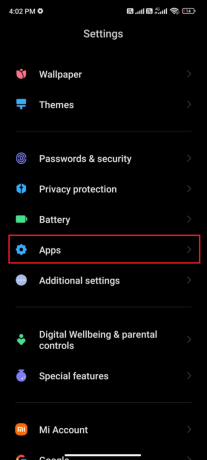
3. Napauta seuraavaksi Hallinnoi sovelluksia jonka jälkeen Facebook kuten on esitetty.

4. Tässä, napauta Pakkopysähdys kuten kuvattu.

5. Lopuksi napauta OK vahvistaaksesi kehotteen kuvan mukaisesti.

6. Käynnistä nyt Facebook uudelleen ja tarkista, voitko korjata Facebookin kaatuvan Android-ongelman vai et.
Tapa 8: Poista Facebook-välimuisti
Yksi Facebook-sovelluksen ei-toivotuista haitoista on, että se tallentaa sovellusvälimuistin ja sovellustiedot pitkän ajanjakson ajan. Tämä hidastaa sovelluksen suorituskykyä, kunnes poistat sen kokonaan. Välimuistin poistaminen ei poista sovellukseen kuuluvia olennaisia tietoja, se poistaa vain väliaikaiset tiedostot. Tyhjennä Facebook-välimuisti manuaalisesti Android-laitteellasi noudattamalla alla olevia ohjeita.
1. Vieritä alas kohtaan Aloitusnäyttö ja napauta asetukset sovellus.

2. Napauta sitten Sovellukset.

3. Napauta seuraavaksi Hallinnoi sovelluksia ja sitten Facebook kuten on esitetty.

4. Napauta nyt Varastointi kuten kuvattu.
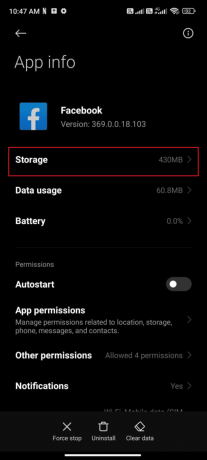
5. Napauta sitten Puhdas data ja Tyhjennä välimuisti kuten on esitetty.

6. Jos haluat poistaa kaikki Facebookiin liittyvät tiedot, napauta Tyhjennä kaikki tiedot.

7. Lopuksi tarkista, voitko korjata Facebookin palaa takaisin aloitusnäytön ongelmaan.
Lue myös:Kuinka yhdistää Facebook Twitteriin
Tapa 9: Poista ja lisää Facebook-tili
Jotkut käyttäjät ovat ehdottaneet, että Facebook-tilin poistaminen ja sen lisääminen uudelleen ovat auttaneet heitä korjaamaan Facebookin palaamisen aloitusnäyttöön. Tässä on muutama yksinkertainen vaihe Facebook-tilisi poistamiseksi Androidista ja sen lisäämisestä myöhemmin uudelleen.
1. Napauta asetukset sovellus puhelimeesi.

2. Vuonna asetukset näyttöä, napauta Tilit ja synkronointi kuten kuvattu.

3. Napauta sitten Facebook.
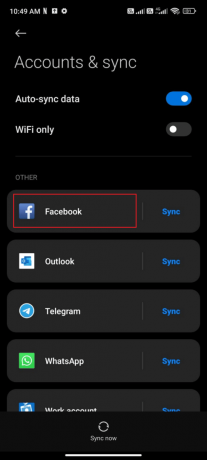
4. Napauta nyt Lisää vaihtoehto.
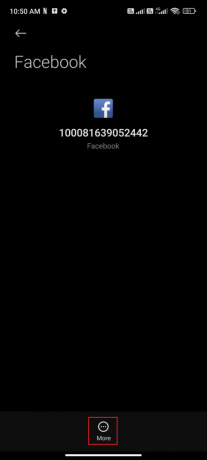
5. Napauta sitten Poista tili.
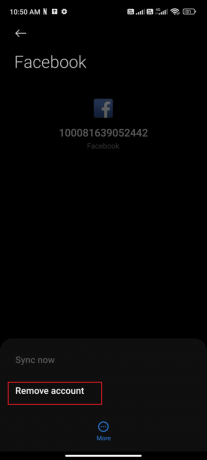
Odota, kunnes Facebook-tili poistetaan Androidistasi, ja käynnistä puhelin uudelleen. Kirjaudu sitten uudelleen Facebookiin ja tarkista, oletko korjannut Facebookin kaatumisongelman.
Tapa 10: Päivitä Facebook-sovellus
Tämä on tärkein tapa Facebookin kaatuvan Android-ongelman vianmääritykseen. Tarkista ensin, onko sinulla viimeisimmät Facebook-päivitykset Play Kaupassa. Jos on, sinun on päivitettävä se alla olevien ohjeiden mukaisesti.
1. Mene luoksesi Aloitusnäyttö, etsiä Pelikauppa ja avaa se.

2. Kirjoita sitten Facebook hakuvalikossa kuvan mukaisesti.

3A. Jos sovellus tarvitsee päivityksen, napauta Päivittää vaihtoehto.
3B. Jos sovellus on jo uusimmassa versiossaan, näet vain Avata ja Poista asennus vaihtoehtoja. Vaihda tässä tapauksessa seuraavaan menetelmään.

4. Odota, kunnes päivitykset on asennettu laitteellesi, ja tarkista, voitko korjata Facebookin kaatuvan Android-ongelman.
Lue myös:Kuinka sammuttaa Facebook Marketplace -ilmoitukset
Tapa 11: Päivitä Android-käyttöjärjestelmä
Joissakin harvinaisissa tapauksissa, jos Android-laitettasi ei ole päivitetty uusimpaan versioon, Facebook kaatuu jatkuvasti Android-ongelmiin. Joten päivitä laiteohjelmistosi uusimpaan versioon ja kun olet asentanut tärkeimmät ohjelmistopäivitykset, voit päästä eroon ongelmasta. Yleensä laitteesi päivittää automaattisesti (jos vastaava asetus on päällä) tai ilmoittaa sinulle päivityksestä. Jos näet joitain odottavia päivityksiä, voit päivittää Android-käyttöjärjestelmäsi uusimpaan versioon noudattamalla oppaamme 3 tapaa tarkistaa Android-puhelimesi päivitykset.

Kun olet päivittänyt Android-käyttöjärjestelmän, tarkista, voitko korjata Facebookin kaatumisongelman.
Tapa 12: Tyhjennä selaimen välimuisti
Selaimesi välimuisti ja evästeet todellakin nopeuttavat surffailukokemusta. Nämä väliaikaiset tiedostot ovat kuitenkin hyödyllisiä vain, jos niiden koko on rajoitettu. Kun päivät kuluvat, ne pullistuvat kooltaan ja ovat joskus jopa korruptoituneita. Tämä johtaa siihen, että Facebook palaa takaisin aloitusnäytön ongelmaan ja myös palaa. Jos käytät Facebookin verkkoversiota, tyhjennä välimuisti ja evästeet oppaamme ohjeiden mukaisesti Välimuistin ja evästeiden tyhjentäminen Android-laitteissa.

Kun olet tyhjentänyt selaimen välimuistin ja evästeet, tarkista, voitko korjata Facebookin kaatumisongelman Androidissa.
Lue myös:Kuinka pitää tauko jostain Facebookissa
Tapa 13: Asenna Facebook App uudelleen
Jos mikään menetelmistä ei ole auttanut sinua korjaamaan Facebookin kaatumisongelmaa, sinun on asennettava sovellus uudelleen ratkaistaksesi tämän. Tätä menetelmää tulee käyttää vain, jos sinun ei tarvitse korjata mitään muilla tavoilla.
merkintä: Kun asennat Facebookin uudelleen, tietosi ja viestisi poistetaan. Varmista, että olet varmuuskopioinut tarvittavat tiedot, ennen kuin seuraat alla olevia ohjeita.
1. Mene Pelikauppa ja etsi Facebook.

2. Napauta sitten Poista asennus.
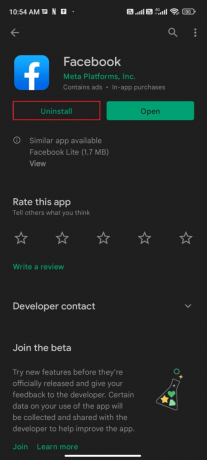
3. Odota, kunnes Facebook on poistettu kokonaan Androidistasi. Kun olet valmis, etsi uudelleen Facebook ja napauta Asentaa.
4. Yhden kerran, Facebook on asennettu laitteellesi, napauta Avata kuten kuvattu.
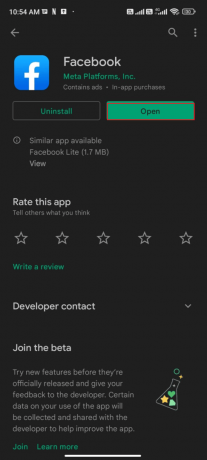
5. Lopuksi palauta tietosi (jos haluat tehdä niin) ja tarkista, voitko korjata Facebookin kaatumisvirheen, onko se korjattu vai ei.
Lue myös:Facebook Messenger Rooms and Group Limit
Tapa 14: Käytä Facebook-sovelluksen vanhempaa versiota
Jos kuitenkin kohtaat, että Facebook kaatuu jatkuvasti Android-ongelmiin jopa sovelluksen uudelleenasennuksen jälkeen, voit yrittää asentaa vanhemmat versiot Facebook-sovelluksesta. Niillä ei ole suuria eroja ominaisuuksissa, mutta voit kokeilla tätä kiertotapaa varmasti.
1. Ensinnäkin poista Facebook-sovellus yllä olevan menetelmän ohjeiden mukaan.
2. Siirry sitten kohtaan APKmirror-verkkosivusto josta voit ladata Facebookin aiemmat versiot laitteellesi.

3. Napauta nyt Lataa-painike minkä tahansa vanhemman Facebook-version viereen ja odota, kunnes APK on asennettu.
merkintä: Jos saat kehotteen APK: ta asentaessasi, napauta Sallia.
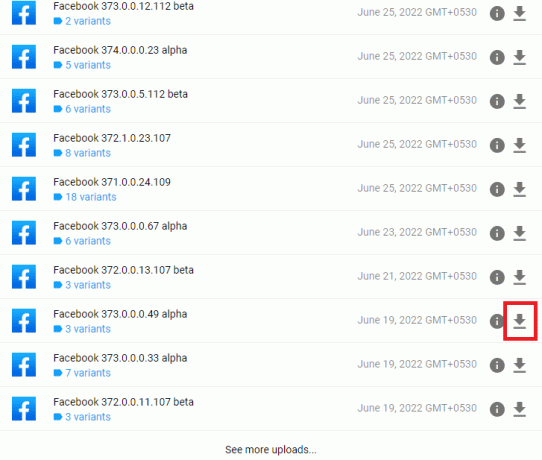
4. Käynnistä puhelin uudelleen ja tarkista, oletko korjannut Facebookin kaatumisongelman Androidissa.
Tapa 15: Ota yhteyttä Facebook-tukeen
Jos mikään yllä käsitellyistä menetelmistä ei auttanut sinua korjaamaan Facebookin Android kaatuu jatkuvasti, sinun on käännyttävä virallisen Facebook-tiimin puoleen. Facebookin ohjekeskus on virallinen tukitiimi, joka on käytettävissä 24 tuntia verkossa. Voit ilmoittaa Facebook App Session Expired -virheestä tämän ohjesivun avulla täyttämällä ongelman lomakkeella. Tämä vie kuitenkin aikaa. Valituksesi tarkastelun jälkeen tiimi vastaa sinulle, kun ongelma on ratkaistu.

Lue myös:Korjaa Facebook-viesti, joka on lähetetty, mutta ei toimitettu
Tapa 16: Android-laitteen tehdasasetusten palautus
Jos sinulla ei ole kärsivällisyyttä hakea apua Facebook-tukitiimiltä Facebookin kaatuvan Android-ongelman korjaamiseksi, sinun on kokeiltava Androidin tehdasasetusten palauttamista. Huomaa, että sinun on palautettava Androidin tehdasversio vain, jos mikään menetelmistä ei ole auttanut sinua.
merkintä: Tehdasasetusten palautus poistaa kaikki Android-laitteesi tiedot ja palauttaa laitteiden tehdasasetukset. Siksi sinun on suositeltavaa varmuuskopioida tarvittavat tiedot ennen kuin jatkat menettelyä. Lue oppaamme Varmuuskopioi Android-puhelimen tiedot.
Palauta matkapuhelimesi tehdasasetukset lukemalla ja toteuttamalla oppaamme vaiheet Kuinka nollata mikä tahansa Android-laite.

Suositus:
- Kuinka löytää vanhat biot Instagramista
- Korjaa Google Play -todennus on pakollinen -virhe Androidissa
- Kuinka korjata Facebook-treffit, jotka eivät näy
- Kuinka saan vanhan Facebook-tilini takaisin
Toivomme, että tästä oppaasta oli apua ja että olet oppinut korjaamaan sen Facebook kaatuu jatkuvasti ongelma Android-laitteellasi. Voit vapaasti ottaa meihin yhteyttä kyselyilläsi ja ehdotuksillasi alla olevan kommenttiosion kautta. Kerro meille, mitä aihetta haluat meidän tutkivan seuraavaksi.



